Ausführen von Mappings
Die Aufgabe von MapForce Server ist es, mit Altova MapForce (https://www.altova.com/de/mapforce.html) erstellte Datenmappings auszuführen.
Zuerst müssen die Datenmappings (oder Mapping-Design-Dateien, *.mfd) mit grafischen Mitteln in MapForce erstellt werden. In MapForce werden die Inputs, Outputs und Zwischenverarbeitungsschritte für Ihre Daten (wie Sortieren, Filtern, benutzerdefinierte Funktionen und andere) erstellt. Sobald Ihr Mapping fertig ist, können Sie es auf eine der folgenden Arten mit MapForce Server ausführen:
•Kompilieren Sie das Mapping auf dem Windows-Rechner, auf dem MapForce ausgeführt wird, zu einer MapForce Server-Ausführungsdatei (.mfx). Bei den .mfx-Dateien handelt es sich um Datenmappings, die in ein Paket für die Ausführung in einer Serverumgebung verpackt wurden. Sie können solche Dateien auf jedes der unterstützen Betriebssysteme, auf denen MapForce Server ausgeführt wird (auch auf andere Plattformen, siehe Systemanforderungen) kopieren. Auf dem Server können Sie die .mfx-Datei über die Befehlszeile von MapForce Server oder über die MapForce Server API ausführen.
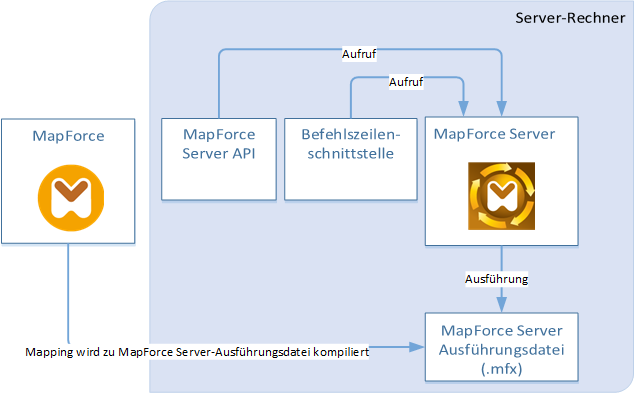
•Stellen Sie das Mapping von dem Windows-Rechner, auf dem MapForce ausgeführt wird, auf einem Server-Rechner, auf dem sowohl MapForce Server als auch FlowForce Server installiert sind, bereit. Beim Server-Rechner kann es sich auch um ein anderes Betriebssystem handeln (siehe Systemanforderungen). Mappings, die auf diese Art bereitgestellt wurden, werden zu FlowForce-Funktionen, für die Sie geplante oder Trigger-basierte Aufträge erstellen können. Wenn Mappings als FlowForce Server-Aufträge ausgeführt werden, können Sie auch als Webservices, als anderen Aufträgen untergeordnete Schritte, als Teile von Workflows, die auch das Senden von E-Mails, das Überprüfen von Exit-Codes, das Ausführen von Shell-Befehlen usw. umfassen, definiert werden.
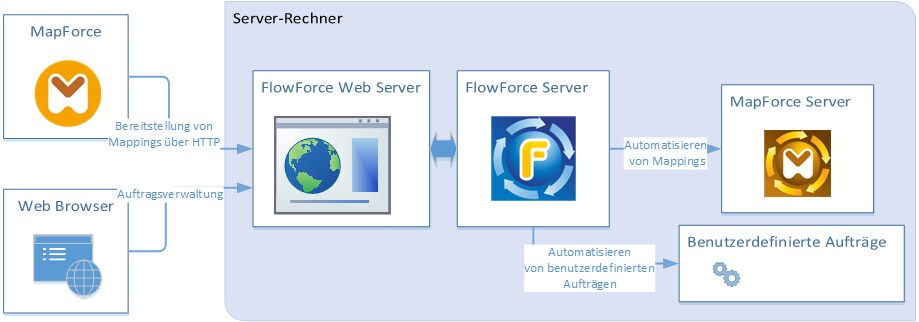
Nähere Informationen zu diesem Szenario finden Sie in der FlowForce Server-Dokumentation (https://www.altova.com/de/documentation).
So führen Sie als MapForce Server-Ausführungsdatei kompilierte Mappings aus
1.Starten Sie die MapForce Enterprise oder Professional Edition.
2.Öffnen Sie das zu kompilierende Mapping.
3.Klicken Sie im Menü Datei auf den Befehl Zu MapForce Server-Ausführungsdatei kompilieren und wählen Sie ein Zielverzeichnis aus.
4.Kopieren Sie die .mfx-Datei zusammen mit allen Input-Dateien oder Abhängigkeiten in das Zielverzeichnis bzw. auf den gewünschten Server. Nähere Informationen dazu finden Sie unter Vorbereiten von Mappings für die Server-Ausführung.
5.Rufen Sie den Befehl "run" der Befehlszeilenschnittstelle oder die entsprechende Methode der MapForce Server API (siehe MapForce Server API) auf.
So führen Sie auf FlowForce Server bereitgestellte Mappings aus
1.Öffnen Sie das gewünschte Mapping in MapForce Enterprise oder Professional.
2.Stellen Sie sicher, dass als Transformationssprache (Ausführungsprozessor) des Mappings Built-in ausgewählt ist. Um den Ausführungsprozessor in Built-in zu ändern, wählen Sie den Menübefehl Ausgabe | Built-In Ausführungsprozessor oder klicken Sie auf die Symbolleisten-Schaltfläche Built-In Ausführungsprozessor auswählen ( ![]() ).
).
3.Klicken Sie im Menü Datei auf Auf FlowForce Server bereitstellen.
4.Geben Sie die Serververbindungsinformationen (Host, Port), die FlowForce-Anmeldeinformationen und den FlowForce-Ziel-Container ein. Damit der FlowForce-Auftrag sofort im Browser erstellt wird, aktivieren Sie die Option Web Browser zur Erstellung eines neuen Auftrags öffnen. Sie können den FlowForce-Auftrag auch zu einem späteren Zeitpunkt erstellen (siehe nächster Schritt).
5.Öffnen Sie einen Browser, melden Sie sich auf der FlowForce Server Web-Verwaltungsschnittstelle an und navigieren Sie zu dem Container, in dem Sie das Mapping bereitgestellt haben (siehe vorheriger Schritt). Dieser Schritt fällt weg, wenn Sie die Option Web Browser zur Erstellung eines neuen Auftrags öffnen im vorigen Schritt aktiviert haben.
6.Definieren Sie den FlowForce Server-Auftrag mit seinen Triggern, Parametern oder zusätzlichen Ausführungsschritten (als Beispiel siehe FlowForce Server-Dokumentation https://www.altova.com/de/documentation).). Wenn der Auftrag laut Konfiguration gestartet wird, wird das zugrunde liegende Mapping ausgeführt und die Mapping-Ausgabe erzeugt.
| Anmerkung: | Wenn MapForce Server auf einem anderen Rechner als dem, auf dem das Mapping erstellt wurde, ausgeführt wird, müssen Sie die Pfade zu den Input-Dateien oder die Datenbankverbindungsinformationen so definieren, dass sie in der neuen Ausführungsumgebung funktionieren. Wenn z.B. eine Datenbank in einem Mapping aufgerufen wird und dafür ein Datenbanktreiber benötigt wird, so muss der Treiber auch in der Zielumgebung installiert sein, damit das Mapping erfolgreich ausgeführt werden kann. Klicken Sie in MapForce mit der rechten Maustaste auf die Datenbankkomponente und wählen Sie Eigenschaften, um die Datenbankverbindungsinformationen anzupassen. Nachdem Sie in MapForce Änderungen am Mapping-Design vorgenommen haben, muss es erneut zu einer MapForce Server-Ausführungsdatei (.mfx) kompiliert oder, je nach Situation, erneut auf FlowForce Server bereitgestellt werden. Nähere Informationen finden Sie unter Preparing Mappings for Server Execution. |